您是否使用 Microsoft Store App 並且看不到特色應用,特色應用程式是指他們希望使用者知道的應用程式。如果您是想要了解 Microsoft 的特色應用程式並在查看這些應用程式時遇到問題的使用者之一,那麼請閱讀這篇文章,這有助於解決無法看到功能應用程式的問題。讓我們詳細了解不同的方法。
大多數情況下,重新啟動將有助於解決問題。如果這是一個臨時問題,那麼重新啟動會有所幫助。重啟完成後,檢查您是否可以看到特色應用程式。如果它沒有解決問題,請嘗試下一個方法。
如果您的網路連線較弱,則應用程式將無法載入。檢查您的網路連線並重新啟動調變解調器,如果您仍然看不到特色應用程序,請嘗試切換您的連線。連接到具有強大網路連接的其他裝置並檢查應用程式。
讓您的系統保持最新是一個很好的做法。檢查是否有任何待處理的更新。
第 1 步:一起使用Windows I鍵開啟Windows 設定。
第2 步:點選更新與安全性
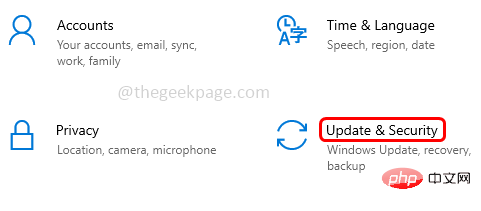
第3 步:在右邊點選檢查更新按鈕
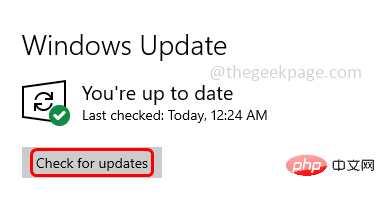
第4 步:如果有任何更新,它會自動更新,如果沒有,它會說您的系統是最新的。
第 1 步:同時使用Windows I鍵開啟 Windows設定。 點擊應用程式。
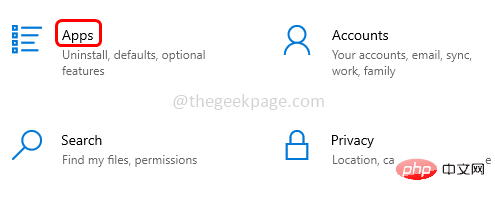
第 2 步:在右側,在搜尋類型Microsoft Store中的應用程式和功能下。
第 3 步:選擇Microsoft Store 並點選Advanced options。
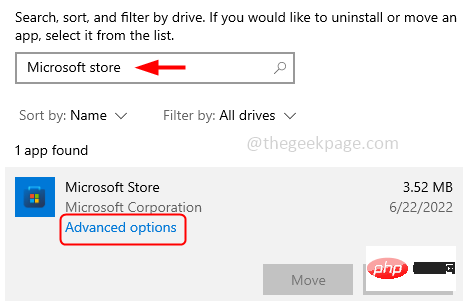
第 4 步:向下捲動並按一下「重置」按鈕。
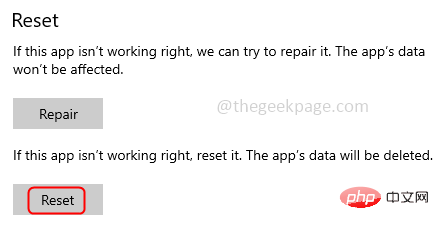
第5步:會出現一個彈出窗口,說這將永久刪除應用程式的數據,點擊重置
步驟6:這將刪除所有快取並重設為預設狀態。它應該可以解決問題
第 1 步:同時使用Windows I鍵開啟 Windows設定。
第2 步:在搜尋列中,輸入store並點選Show all results
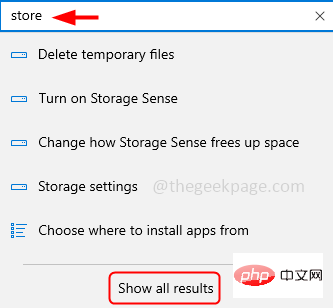
第3 步:在搜尋結果中按一下「尋找並修復Windows 應用程式商店應用程式問題」
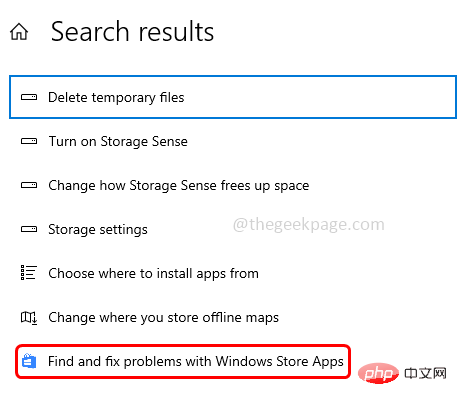
下一步」。
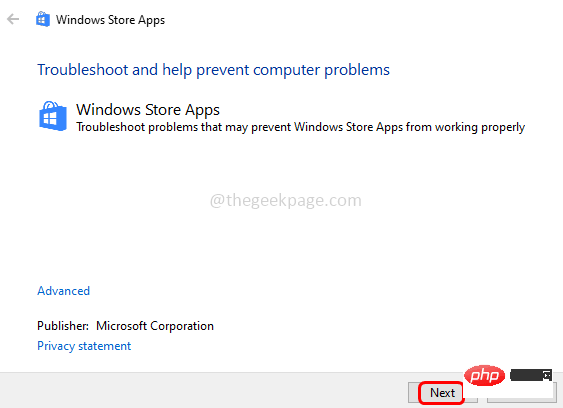
Windows I鍵開啟 Windows設定。 點擊時間和語言。
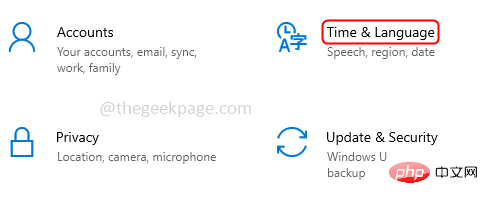
Region,在右側的country 或region 點擊下拉選單並選擇一個國家來改變地區,這裡我選擇的是美國。
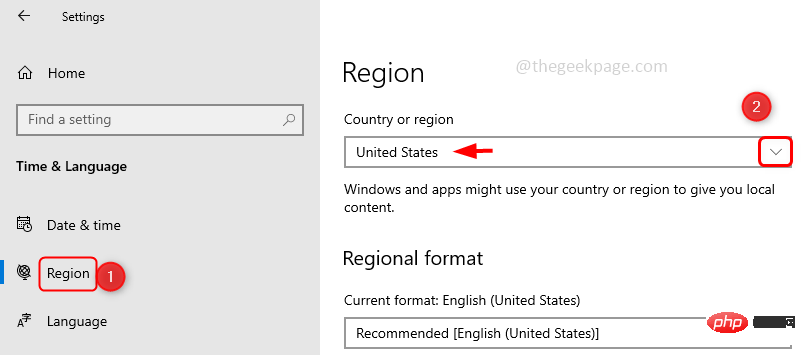
第3 步:現在更改Microsoft Store 應用程式的預設位置,為此開啟Windows 設定並點擊隱私權
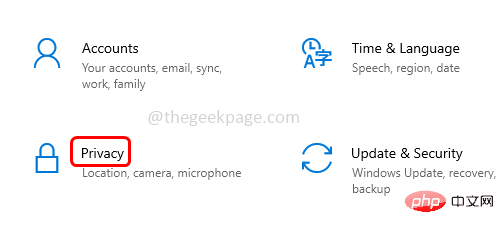
#第4 步:從左側窗格中按位置,然後在右側向下捲動並點擊預設位置下的設定預設按鈕
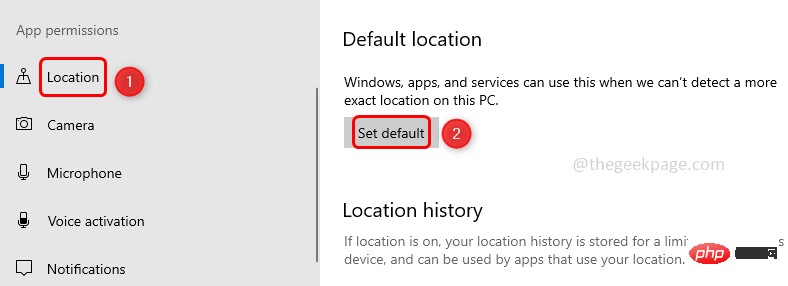
第5 步:這將開啟一個地圖視窗。在左側,有一個搜尋欄,輸入要設定為預設的地區/國家,然後從搜尋結果中選擇它。
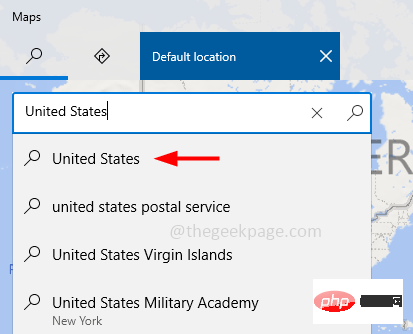
第 6 步:重新啟動系統。現在,Microsoft App 將預設使用更改後的位置。檢查問題是否已解決,您可以在 Microsoft Store App 中看到特色應用程式。
以上是在 Windows 10 修復上看不到 Microsoft Store 中的特色應用程式的詳細內容。更多資訊請關注PHP中文網其他相關文章!




